Wie kann ich mit Kandidat*innen umgehen, welche sich initiativ bewerben?
onboard Standard-Initiativbewerbung
Zur Verwaltung von initiativen Bewerbungen steht Ihnen ein Standard-Bewerbungsformular von onboard zur Verfügung. Um dieses einzusetzen reicht es aus, den Link zum Formular auf Ihrer Website zu hinterlegen. Dies könnten Sie beispielsweise unterhalb der ausgeschriebenen Jobs einbauen, indem Sie einen Text „Initiativbewerbung“ einfügen und diesen mit dem Formular verlinken.
Die Verlinkung zum Initiativbewerbungsformular beinhaltet einen Tracker, mithilfe dessen Sie später in der Statistik erkennen, wie viele Kandidaten über Ihre Website eingetroffen sind.
Beispiellink: https://<meinunternehmen>.onboard.org/speculative
Hinweis:
Das Formular beinhaltet alle Felder, die Sie unter den Einstellungen beim Bewerbungsformular für die Kandidaten sichtbar schalten.
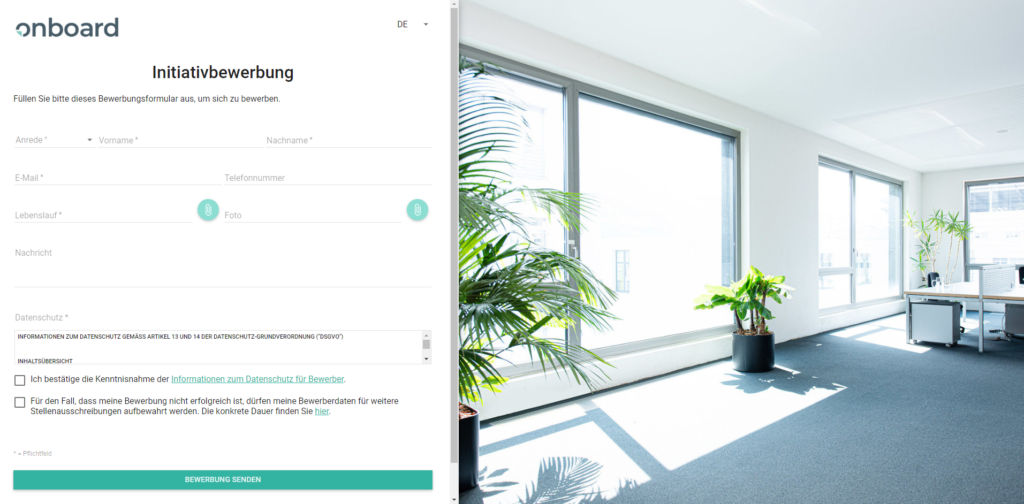
Initiativbewerbung erhalten
Bewirbt sich ein Kandidat initiativ, finden Sie die Bewerbung wie gewohnt im Status „Eingang“ in onboard. Die Bewerbung ist dabei keiner ausgeschriebenen Stelle zugewiesen. Dies betrifft in der Regel Kandidaten, die durch
- Initiativbewerbungsformular von onboard
- E-Mail-Import
- manueller Erfassung
eintreffen.
In diesen Fällen ist die Bewerbung als „Initiativbewerbung“ in onboard gekennzeichnet und über den Filter „keiner Stellenanzeige zugeordnet“ aufrufbar. Diese initiativen Bewerbungen sind von allen Nutzern mit vollumfänglichen Rollenberechtigungen (Admins bzw. Recht für „alle Standorte und Abteilungen“) ersichtlich.
Initiativbewerbungen verwalten
Abhängig von Ihren betriebsinternen Prozessen werden Sie mit den initiativen Bewerbungen in unterschiedlicher Art und Weise verfahren. Möglicherweise erfolgt eine Vorselektion oder eine direkte Zuteilung der Kandidaten zu Nutzern, die für die Verwaltung zuständig sind.
Nachfolgend einige Ideen, wie Sie Initiativbewerbungen in Ihrem Bewerbungsprozess integrieren und sie ggf. anderen Nutzern freigeben können:
1. Initiativbewerbung einer ausgeschriebenen Stelle zuweisen
Eignet sich der Bewerber für eine ausgeschriebene Position, kann er mit folgenden Schritten dieser Stelle zugewiesen werden:
- Öffnen Sie die Bewerberakte
- Klicken Sie in der Verwaltungsbox rechts auf „Bearbeiten“
- Wählen Sie unter „Interne Einstellungen“ beim Feld „Stellenanzeige“ den gewünschten Job aus
- Speichern Sie die Einstellung
2. Initiativbewerbung einzelnen Nutzern zuweisen
Möchten Sie initiative Bewerbungen bestimmten Nutzern individuell zugänglich machen, eignen sich dafür die manuellen Zugriffsrechte.
Die Anleitung zur Verwendung manueller Zugriffsrechte können Sie hier nachlesen: Manuelle Zugriffsrechte vergeben
Und so geht’s:
- Öffnen Sie die Akte der Initiativbewerbung
- Klicken Sie auf den Reiter „Zugriffsrechte“
- Klicken Sie rechts unten auf den „Plus“-Button
- Es öffnet sich das Pop-Up „Zugriffsrechte bearbeiten“
- Wählen Sie den Nutzer und die Berechtigungen, die dieser Nutzer an der Bewerbung erhält
- Ggf. können Sie den Nutzer benachrichtigen, dass er nun Einsicht zu dieser Bewerbung hat
3. Workaround: Initiativbewerbungen für bestimmte Standorte
Verwalten Sie in onboard unterschiedliche Standorte und möchten initiative Bewerbungen nur Nutzern eines bestimmten Standorts freigeben? Da das onboard-Initiativbewerbungsformular mit keinem Standort verbunden ist, sind diese Bewerbungen standardmäßig nur für Admins sichtbar.
Um sie standortabhängig Nutzern zugänglich zu machen, können Sie sich mit einen Workaround behelfen:
Und so geht`s:
- Erstellen Sie eine neue Stellenanzeige als „Initiativbewerbung“ und wählen den gewünschten Standort (bzw. Abteilung“) aus
- Veröffentlichen Sie die Stelle oder verschieben Sie sie ins Archiv, damit sie anschließend für die weitere Zuweisung genutzt werden kann
- Nun können Sie initiative Bewerbungen zur neu erstellten „Initiativbewerbung“ zuweisen (über „Bearbeiten“ oder „manuelle Zugriffsrechte“).
Hinweis:
Für die Zuweisung können Sie auch die manuellen Zugriffsrechte bei der Stellenanzeige „Initiativbewerbung“ nutzen. - Es öffnet sich das Pop-Up „Zugriffsrechte bearbeiten“
- Wählen Sie den Nutzer und die Berechtigungen, die dieser Nutzer an der Bewerbung erhält
- Ggf. können Sie den Nutzer benachrichtigen, dass er nun Einsicht zu dieser Bewerbung hat
Häufige Fragen
Ich möchte die manuellen Zugriffsrechte nutzen, sehe den Tab „Zugriffsrechte“ jedoch nicht. Woran könnte das liegen?
Zur Nutzung der manuellen Zugriffsrechte benötigen Sie die Berechtigung dazu.
Wenden Sie sich an den Admin Ihres Unternehmens, um die Funktion zu aktivieren.
